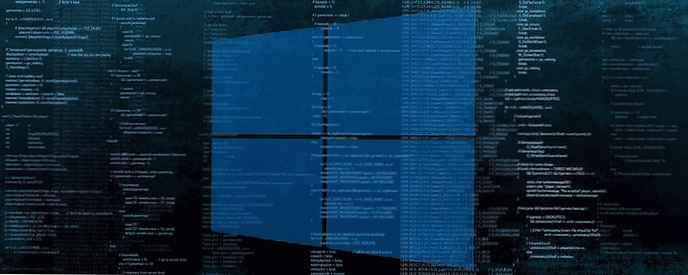Długi rozruch systemu Windows to nie potrwa długo, jeśli tego chcemy, jeśli chcemy, pozwólcie mi zapytać, ile programów masz podczas uruchamiania, to znaczy, działając razem z systemem operacyjnym, zobaczmy. Start-> uruchom-> wpisz w polu tekstowym Msconfig przejdź do naszego uruchamiania i sprawdź. Oto przykład przypadku, gdy Uruchomienie systemu Windows zajmuje dużo czasu, trudno sobie wyobrazić, dlaczego potrzebujemy tak wielu programów na starcie, w takich okolicznościach system operacyjny wkrótce się nie uruchomi.

Wyobraź sobie sytuację, w której dziesięć osób będzie próbowało przejść przez jedne drzwi w tym samym czasie, nawet nie chcesz sobie wyobrazić, a dzieje się to każdego dnia na komputerze.
Ogólnie rzecz biorąc, musisz rozmawiać z ludźmi, studiować ich, być może jeden z nich pomylił się z drzwiami, na przykład wirus, ale jeśli nikt się nie pomylił, musisz ustalić harmonogram.
Każda osoba będzie wiedziała, kiedy będzie jej kolej i przejdzie przez drzwi w odpowiednim czasie, bez względu na to, w jakiej sympatii i konfliktach wszystko się wydarzy szybko i wyraźnie.
Długi rozruch systemu Windows
Jednak, jak zastosować taki harmonogram do naszego systemu operacyjnego, na przykład za pomocą małego programu AnVir Task Manager, pobierz go na oficjalnej stronie internetowej http://www.anvir.net/, jego główne funkcje podano w naszym artykule Program zawiesza się, tutaj pokaż, jak dodać dowolny program do opóźnionego pobierania, uruchom AnVir Task Manager, element startowy.
Weź program Download Master, jest on obecny w naszym starcie, kliknij go prawym przyciskiem myszy, kliknij polecenie Dodaj do odroczonego pobierania w menu rozwijanym, a następnie ustaw odstęp między uruchamianie systemu Windows i uruchamiając nasz program, ustaw na przykład jedną minutę, a Download Master uruchomi się dokładnie minutę po pełnym załadowaniu systemu operacyjnego.
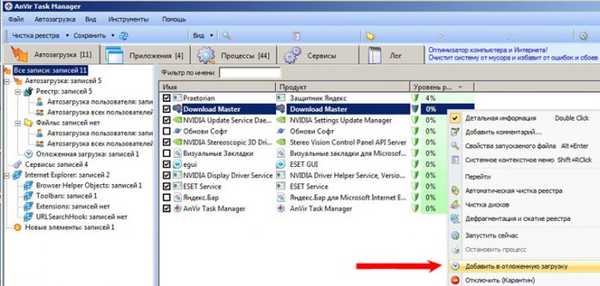 Dodaj do odroczonego pobierania
Dodaj do odroczonego pobierania 
Ustaw przedział czasu
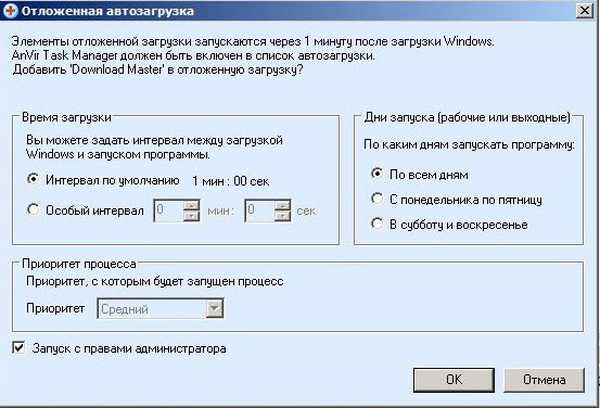 Nasz program opóźnia ładowanie listy
Nasz program opóźnia ładowanie listy 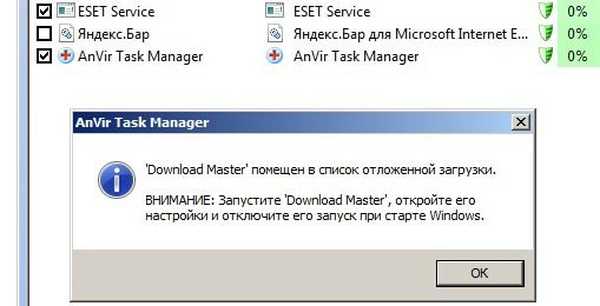
- Możesz również doradzić, aby zająć się uruchomieniem, na przykład całkowicie usunąć niepotrzebne programy ze startu lub wyłączyć je pojedynczo i spróbować ponownie uruchomić komputer, być może w ten sposób identyfikujesz winowajcę długie okna rozruchowe.
- Jeśli problemy zaczęły się ostatnio, pamiętaj, które programy zainstalowałeś ostatnio, spróbuj je ponownie zainstalować lub odinstaluj, jeśli po odinstalowaniu problem nadal występuje, musisz przejść na oficjalną stronę tego programu i pobrać najnowszą wersję lub poszukać odpowiedzi na różnych forach.
- Czasami użytkownicy stosują różne tematy, po których zastosowaniu system operacyjny zmienia się nie do poznania i należy tutaj zachować ostrożność.
Być może masz problemy z ładowaniem systemu Windows po zainstalowaniu dowolnej karty rozszerzeń, zajrzyj do menedżera urządzeń: Mój komputer, a następnie zarządzanie i menedżer urządzeń, jeśli występują problemy ze sprzętem. - Miałem skrzynkę - użytkownik zainstalował tuner telewizyjny w gnieździe PCI, nie było oficjalnych sterowników dla systemu Windows 7, sterowniki były dla systemu Windows Vista, sprzedawca wezwał ich do pracy, po zainstalowaniu sterownika system stał się obciążenie nieznośnie długi czas i co najważniejsze, tuner nie działał. Wyjściem było to, że właśnie zmieniliśmy tuner telewizyjny i dołączono do niego płytę CD z normalnymi sterownikami, problem z ładowaniem systemu Windows 7 został rozwiązany pozytywnie.
- Fragmentowanie plików wymiany i rejestru również dodaje czasu uruchamianie systemu Windows i można temu zaradzić za pomocą bezpłatnego narzędzia PageDefrag (nie działa w 64-bitowym systemie Windows 7) Używam go od wielu lat, radzi sobie z tym, czego inni nie mogą, mianowicie zmniejsza rozruch systemu Windows z powodu defragmentacji plików rejestru i trwającego pliku stronicowania oficjalna strona internetowa http://sysinternals.com/
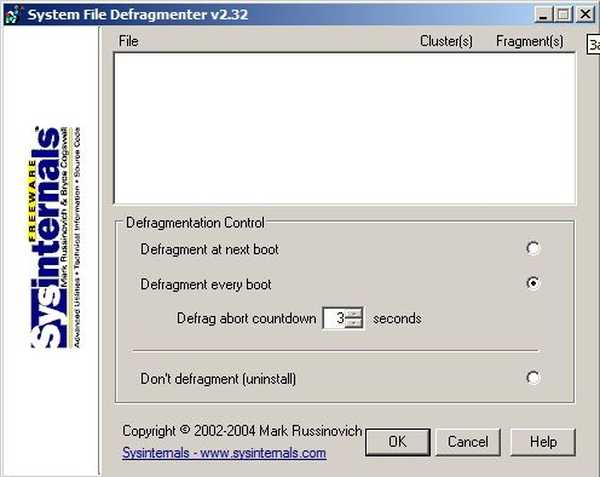
- Możesz uruchomić go raz lub jak pokazano na zrzucie ekranu przy każdym rozruchu systemu Windows, zaznacz pole
1. Defragmentacja przy następnym uruchomieniu - jeśli wybierzesz ten tryb, defragmentacja zostanie wykonana raz przy następnym uruchomieniu systemu operacyjnego.
2. Defragmentuj przy każdym rozruchu - optymalizacja rozruchu systemu Windows będzie przeprowadzana przy każdym rozruchu.
Wyłącz optymalizację Nie defragmentuj (odinstaluj).
Osobiście nie miałem żadnych problemów z tym narzędziem, ale możesz się ubezpieczyć, tworząc regularne kopie zapasowe rejestru. - Przy długim rozruchu sprawdź plik BOOT.INI, przełącznik / fastdetect wyłącza rozpoznawanie urządzeń na portach szeregowych i równoległych, co przyspiesza ładowanie systemu Windows, możesz przeczytać nasz artykuł Edycja BOOT.INI

- Sprawdź, czy zworki na wszystkich urządzeniach IDE są ustawione poprawnie, sprawdź zworki na dyskach twardych.
- Defragmentuj dysk twardy, szczególnie sekcję, w której znajduje się system operacyjny.
- Możesz także sprawdzić partycję systemową pod kątem błędów; przeczytaj Sprawdzanie dysku twardego pod kątem błędów
- Przeskanuj komputer za pomocą programu antywirusowego z najnowszymi aktualizacjami.
Tagi dla artykułu: Czyszczenie i optymalizacja